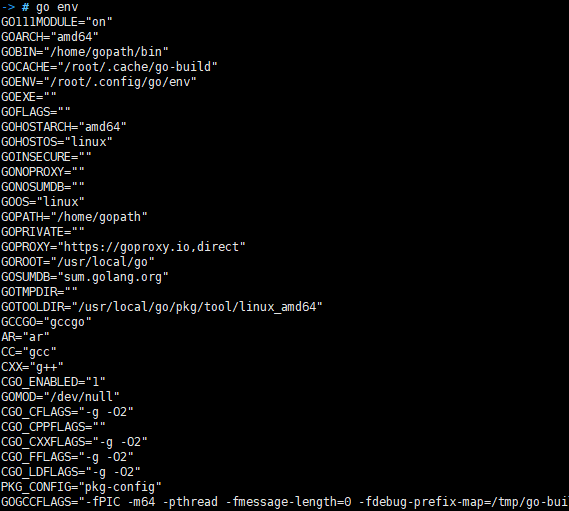Go 实践教程-安装及环境配置(二)
字数:
197
·
阅读:
1 分钟
·
访问:
-
本教程基于 Go1.11版本展开, 也就是官方提供 Go Module 功能。
安装 Golang
国内推荐下载点 Go 语言中文网 ,默认大家使用 CPU Amd 64 架构
最新版本:go1.15.2
Window
https://studygolang.com/dl/golang/go1.15.2.windows-amd64.msi
傻瓜式一键安装即可。安装目录推荐 c:\\Go
Linux
cd /usr/local/src/
wget https://studygolang.com/dl/golang/go1.15.2.linux-amd64.tar.gz
tar -zxvf go1.15.2.linux-amd64.tar.gz -C /usr/local/
MacOS
https://studygolang.com/dl/golang/go1.15.2.darwin-amd64.pkg
cd /usr/local/src/
wget https://studygolang.com/dl/golang/go1.15.2.darwin-amd64.tar.gz
tar -zxvf go1.15.2.darwin-amd64.tar.gz -C /usr/local/
设置 Goproxy
国内加速代理,用于加速下载 github 或 google 上的包
window设置方法
- 临时生效设置方法
# 启用 Go Modules 功能
$env:GO111MODULE="on"
# 配置 GOPROXY 环境变量
$env:GOPROXY="https://goproxy.io,direct"
- 永久生效设置方法
计算机图标上鼠标右击 选择属性- 选择左侧
高级系统设置
GO111MODULE="on"GOPROXY="https://goproxy.io,direct"
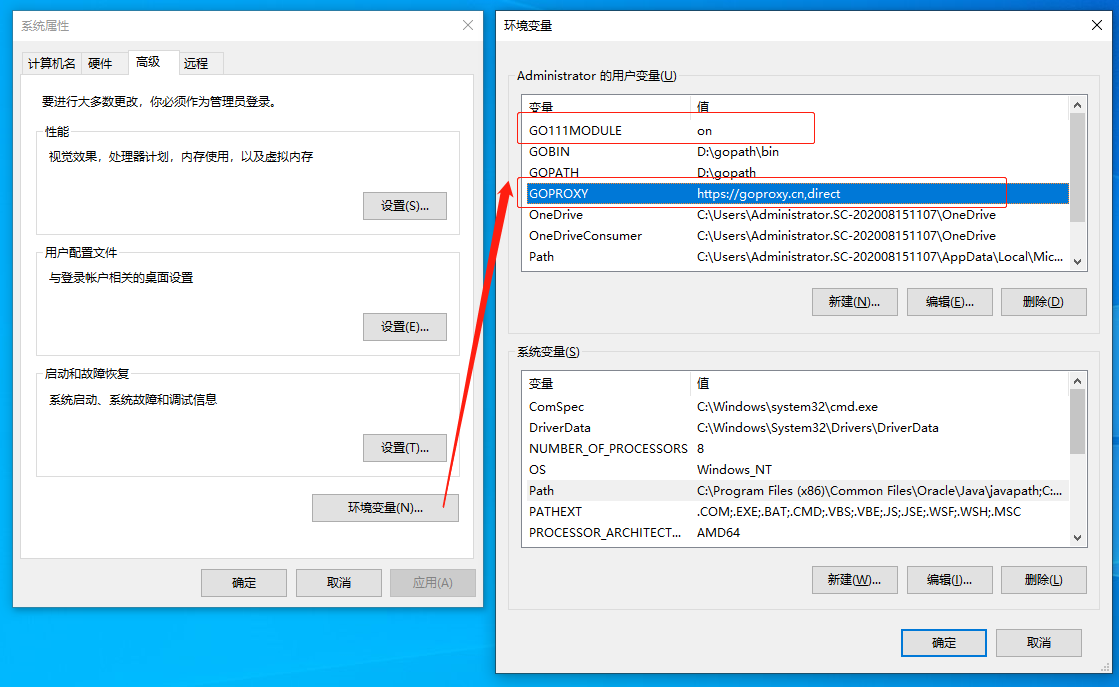
Linux && macOS
vim /etc/profile
# 跳到最后一行并新建一行添加如下命令
# 启用 Go Modules 功能
export GO111MODULE=on
# 设置代理,代理没有数据,则直接拉取
export GOPROXY=https://goproxy.io,direct
source /etc/profile # 使其生效
设置GO环境变量
window 环境变量
计算机图标上鼠标右击 选择属性选择左侧
高级系统设置选择底部
环境变量新建 GOROOT 目录
选择系统变量(下面那个框)-> 找到 Path -> 编辑 -> 新建
安装时的目录,注意 bin 目录
c:\Go\bin
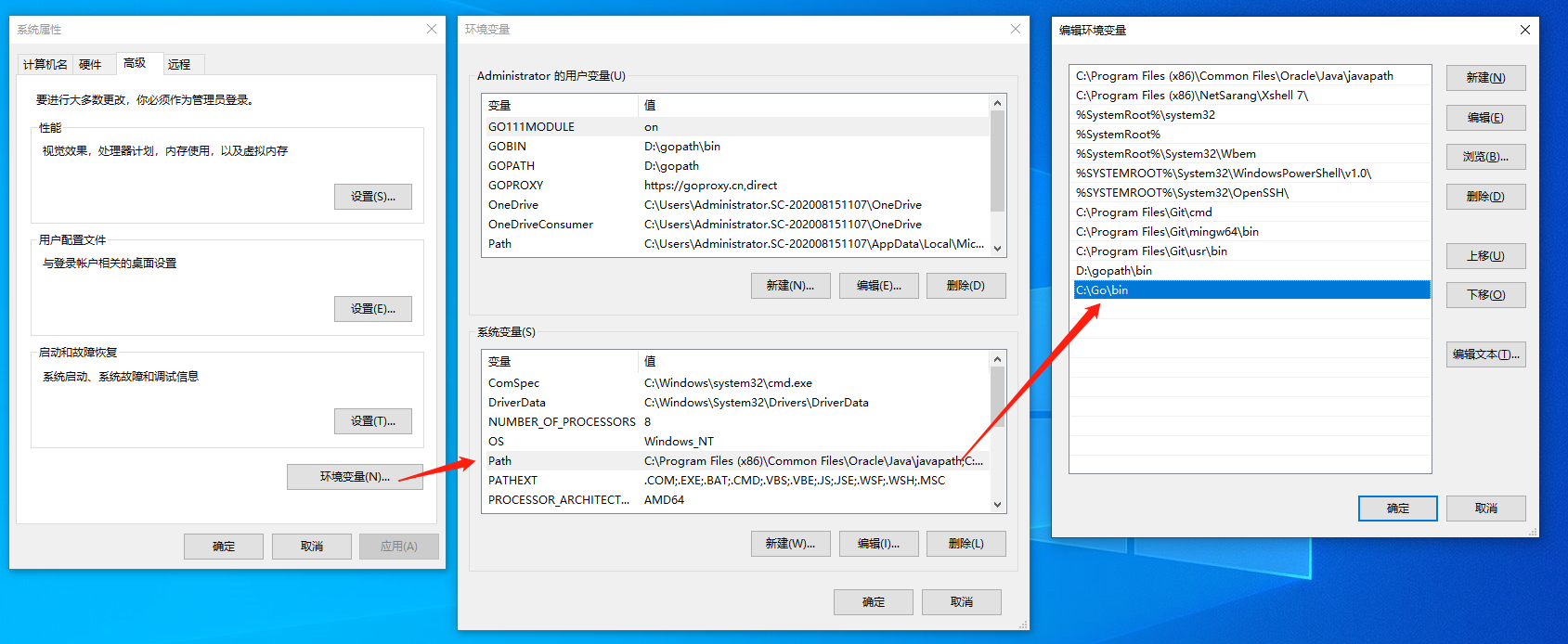
新建 GOPATH 目录(可不设置)
D 盘新建"gopath" 目录, gopath目录下再新建三个文件夹:“bin”, “pkg”, “src”
- bin 编译后生成的可执行文件
- pkg 编译时生成的中间文件
- src 存放源代码
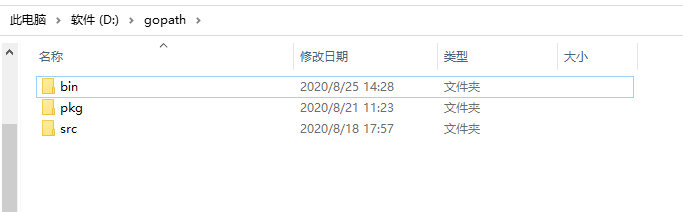
设置 GOPATH 环境变量
需要设置 GOBIN, GOPATH 两个环境变量,见图示
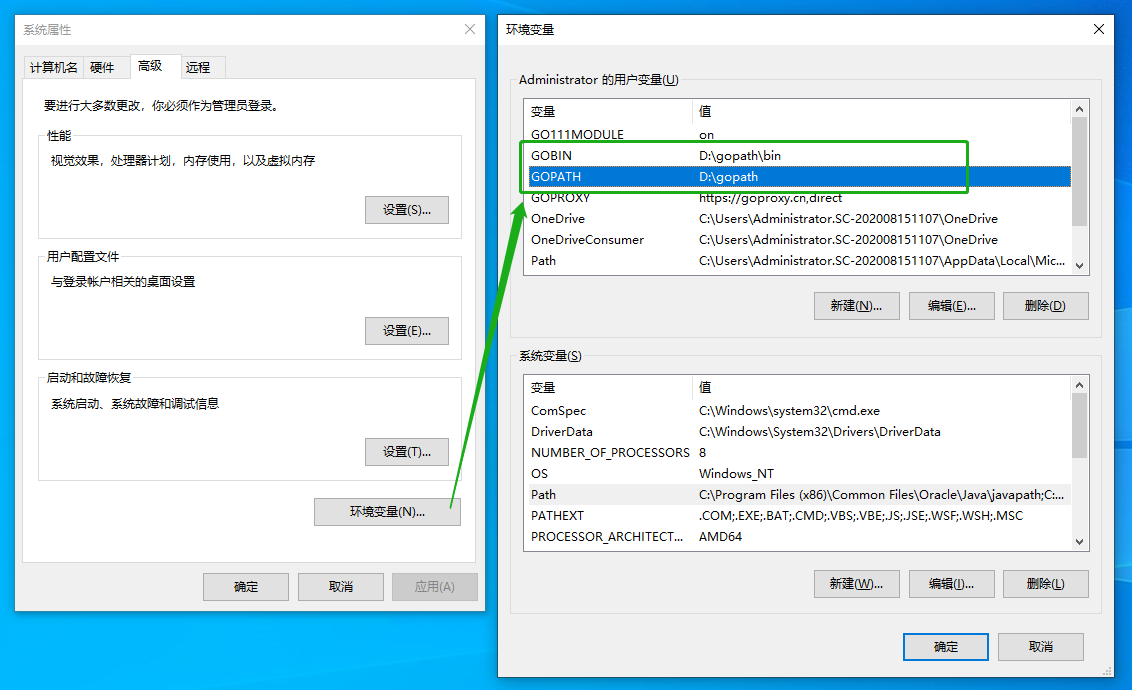
查看 GO ENV
打开 cmd 或 powershell
go env
Linux, macOS 环境变量
新建 GOPATH 目录
mkdir -p ~/gopath/{src,pkg,bin}设置环境变量
包括 GOROOT,GOPATH,GOBIN 目录一起设置
vim /etc/profile
# 跳到最后一行(快捷键:shift+g), 新建一行(按o)
# 设置GO安装目录
export GOROOT=/usr/local/go
# # 设置gopath
export GOPATH=~/gopath
# # 设置gobin
export GOBIN=~/gopath/bin
# # 加入PATH
export PATH=$PATH:$GOROOT/bin:$GOBIN
生效设置
source /etc/profile
查看 GO ENV
也可以查看版本: go version
go env